
时间:2021-05-19 22:56:20 来源:www.win10xitong.com 作者:win10
今天又有一名朋友来问小编一个问题,就是win10有时开始栏没反应假死的情况该怎么解决,并且绝大部分的网友都不知道该怎么处理win10有时开始栏没反应假死的问题。要是你想自动动手来解决这个win10有时开始栏没反应假死的问题,小编提供以下的解决流程:1.如果碰到任务栏点击没反应时我们在键盘按下”ctrl+alt+del“;2.然后在打开的【启动任务管理器】如下力所示会看到所有进程了就比较简单的处理它了。以下文章就是彻头彻尾的讲解win10有时开始栏没反应假死的详尽处理步骤。
推荐系统下载:笔记本Win10专业版
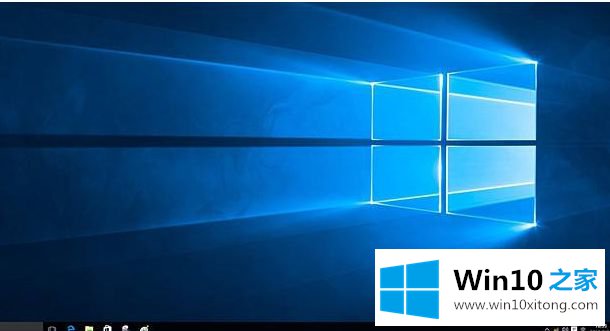
具体方法:
1.如果点击任务栏时没有响应,我们按键盘上的“ctrl alt del ”;
2.然后,在打开的开始任务管理器中,您将看到如下图所示的所有过程:
3.现在,我们单击[流程]在此找到[explorer.exe],然后单击下面的[结束流程]:
4.这样,你的电脑桌面就会混乱。现在我们点击[文件][新建任务(运行)],然后进入“explorer . exe”点击[确定],桌面会回来:
以上是win10点击开始栏假死的修复方法。遇到同样问题的用户可以参考本文介绍的步骤进行修复,希望对大家有所帮助。
win10有时开始栏没反应假死问题的解决办法在以上文章就非常详细讲解了,希望这篇文章对大家有所帮助,多谢支持。